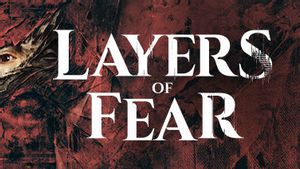JAKARTA - Ketika bermain gim, pasti ada beberapa momen yang ingin Anda abadikan, baik dengan mengambil tangkapan layar (screenshot), ataupun mengambil rekaman video permainan (screen record).
Untungnya, Sony telah memiliki fitur yang memungkinkan pemain untuk melakukan kedua hal tersebut di PlayStation 5. Sehingga, Anda dapat mengambil screenshot dan rekaman layar dengan mudah dan cepat.
Melansir dari berbagai sumber, PS5 sendiri memiliki fitur di kontroler DualSense nya yang bernama Create. Tombol yang berada di sebelah kiri touchpad dan di atas D-pad ini berfungsi sebagai rumah untuk gameplay Anda.
Tombol tersebut merupakan evolusi dari tombol Share pada pengontrol PS4, yang memiliki fungsi serupa untuk merekam gameplay PS4.
Secara default, menekan tombol Create PS5 akan melakukan beberapa hal, di antaranya adalah sebagai berikut:
- Tekan sekali untuk menampilkan menu Create.
- Tekan dan tahan untuk mengambil tangkapan layar (screenshot).
- Tekan dua kali untuk menyimpan klip video dari gameplay terbaru.
BACA JUGA:
Cara Mengambil Screenshot dan Video di PS5
Nah, ketika Anda sudah mengetahui fungsi default tombol Create, mengambil tangkapan dan rekaman video dari gim Anda menggunakan pintasan tombol Create sangatlah mudah.
Anda hanya perlu menekan tombol Create dan tahan selama beberapa detik, setelah itu Anda akan melihat ikon muncul di kanan atas layar untuk menunjukkan bahwa tangkapan layar berhasil diambil.
Kemudian, untuk merekam video di PS5, Anda juga menggunakan pintasan tombol Create untuk merekam video dengan panjang yang Anda pilih di pengaturan.
Tapi, selain opsi manual ini, PS5 dapat secara otomatis menangkap tangkapan layar dan klip video pendek setiap kali Anda mendapatkan trofi PlayStation.
Sebagai informasi, menu Create memiliki pintasan di bagian bawah untuk beberapa tindakan umum. Di bagian tengah, Anda akan menemukan Take Screenshot dan Save Recent Gameplay.
Ada juga Start New Recording yang mulai merekam video saat Anda memilihnya. Ini berguna jika Anda berencana untuk merekam sedikit gameplay dari awal, alih-alih merekam sesuatu setelah fakta yang terjadi secara tidak terduga.